PDFelementの概要
Wondershare PDFelement for Windowsは、WindowsユーザーがPDFファイルを簡単に操作できる強力なPDFソリューションで、迅速かつ手頃な価格で見栄えの良いPDFドキュメントやフォームを安全に作成できます。PDFelementは以下の機能を提供しております。
PDFエレメント機能一覧
- ・ワード感覚でPDFを編集できます。
- ・PDFからWord/Excel/PNG/JPGなどに変換できます。
- ・スキャンしたPDFや画像からテキストを認識します。
- ・メモやテキストのコメントを追加できます。
- ・AIによるPDF文書の要約、意味の解釈、文書の校正、書き換えなどができます。
- ・証明書ベースの署名で、PDF 書類に電子署名します。
- ・1クリックでPDFのページを結合/分割/回転できます。
- ・テキストフィールド、チェックボックス、コンボボックス、画像などを使い記入可能なPDFを作成できます。
- ・PDFをフルスクリーンで表示しながら、注釈ツールやAIツールが使用できます。
- ・パスワードを追加しPDFファイルを安全に管理します。
- ・画像/Word/その他あらゆる形式からPDFを作成できます。
ご覧の通り、PDFelementは初心者にもわかりやすいような直感的なユーザーインターフェースを提供するので、すぐに作業できます。
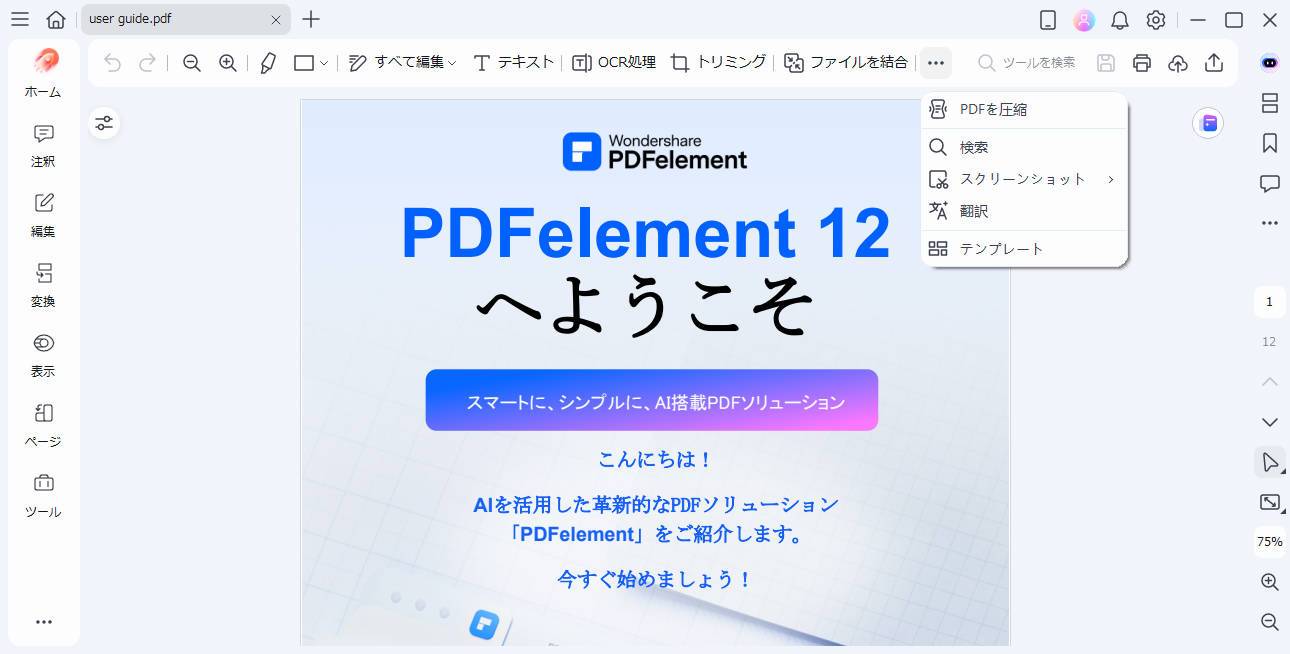
製品概要
ツールバーには異なるタブと異なるツールが表示されます。これは「編集」機能のツールバーです。さらに、「検索」機能を使用して特定のツールを直接検索できます。

検索機能
必要なツールを迅速に見つけるには、検索ボックスにツール名またはキーワードを入力し、その後、検索結果で必要な機能をクリックします。で、対応するツールが直接アクティブになります。
さらに、「ファイル」タブをクリックしてさらに多くのメニューオプションを表示できます。
1. ファイルプロパティ
"ファイル>プロパティ>説明"に移動すると、ファイルのプロパティを確認でき、また鉛筆記号でマークされた「タイトル」、「サブジェクト」、「キーワード」、「作成者」のデータを編集することもできます。
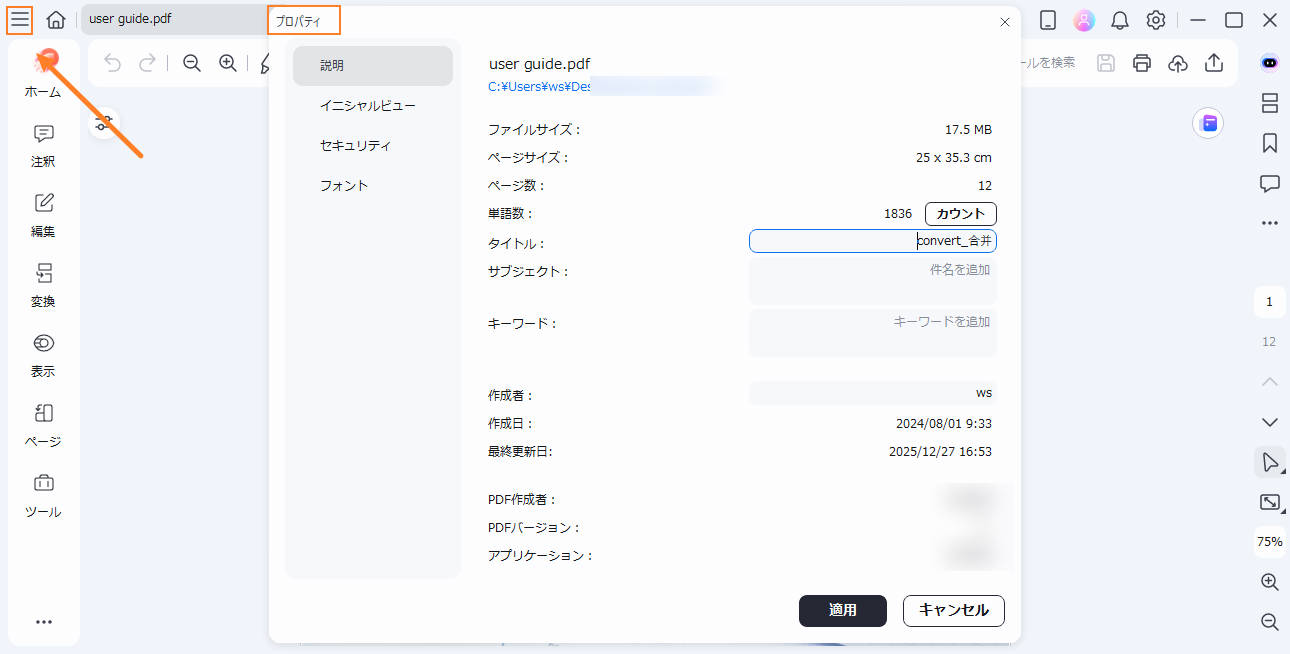
ファイルの説明
2. ファイルの設定
"ファイル>環境設定"をクリックすると、「一般」、「フォント」、「OCR」、「グリッド」、「アップデート」、「プロキシ」、「パスワード」、「墨消し」、「署名」、「空白のPDF」、「ショートカット」に関する詳細な設定が表示されます。
ファイル設定一覧
- 一般:最近のファイルリスト、表示モード、自動保存時間、および測定単位を設定できます。
- フォント:コメント用のデフォルトテキストボックスフォントとデフォルトテキストフォントを設定できます。
- OCR:文書言語リストで使用するデフォルト言語を設定できます。
- グリッド:文書内のテキストとオブジェクトを正確に整列させることができます。
- アップデート:アップデートを確認する頻度を設定できます。
- プロキシ:プロキシ設定を選択できます。
- パスワード:暗号化されたドキュメントを開くためのパスワードを設定できます。
- 墨消し:機密テキストを塗りつぶすための塗りつぶしを設定できます。
- 署名:独自のデジタル署名をデザインし、スタイルを編集できます。
- 空白のPDF:空白のPDFを作成して適用できます。
- ショートカット:主要な機能のショートカットを見つけることができます。

PDFelementの詳細設定



